时间:2016-02-15 15:51 来源: 我爱IT技术网 编辑:52追风
欢迎您访问我爱IT技术网,今天小编为你分享的PS教程是:【PS抠公章存为透明教程 Ps抠图入门实例】,下面是详细的讲解!
PS抠公章存为透明教程 Ps抠图入门实例
在PS操作中,抠图属于基本操作之一。今天小编教大家PS怎么抠公章,操作比较简单,基本六个步骤就可以搞定。话不多说,先来看看效果图,然后下面的是PS抠图公章具体操作步骤。
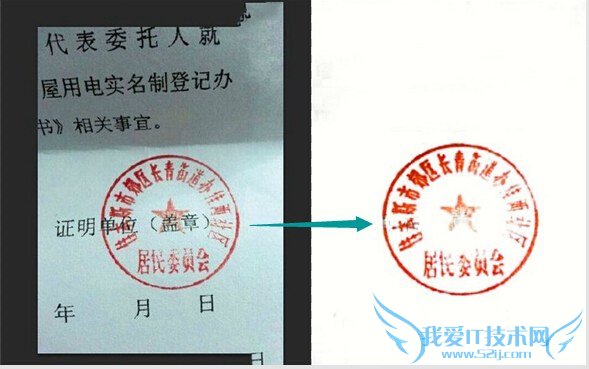
PS抠公章存为透明教程
第一步:首先用Photoshop软件打开你需要抠公章的扫描件,然后同时下键盘上的 Ctrl + J 快捷键,复制一下背景图层,得到图层1,如下图。
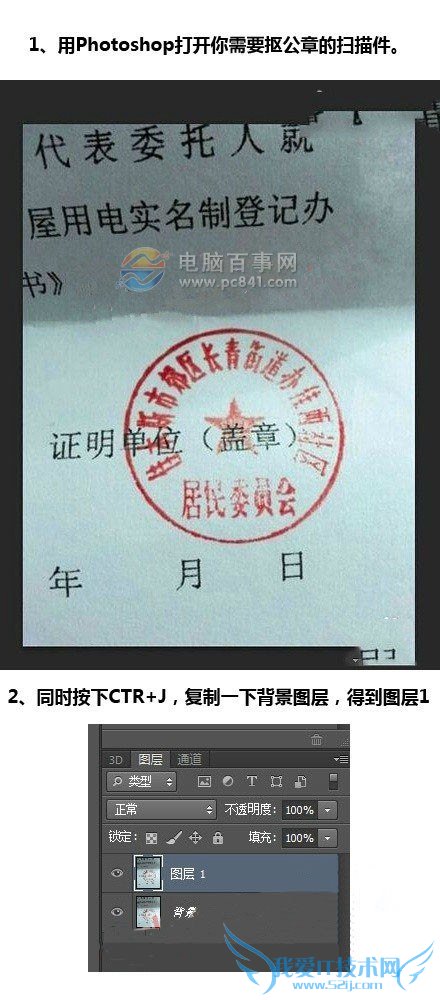
第二步:鼠标点击,选择“色彩范围”,然后用吸管工具选择扫描图中红色的公章部分,操作如图。
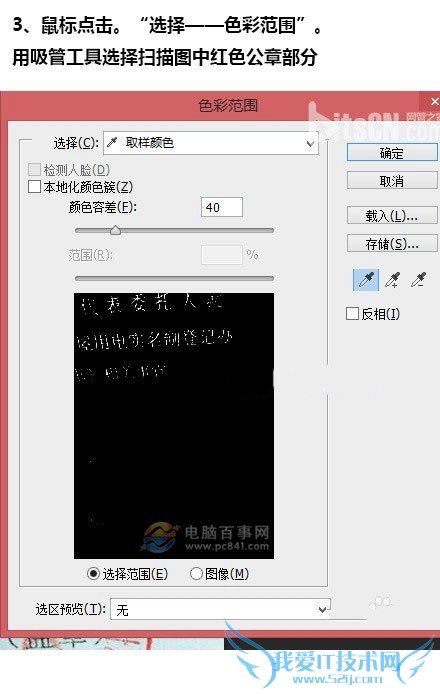
第三步:点选好后,点击确定回到画布,这样就得到了印章的选区,如图。
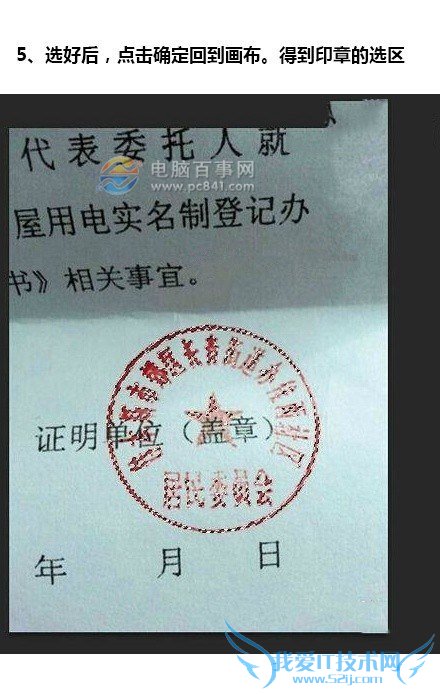
第四步:接下来负责选区得到新的图层,得到图层2,如图。
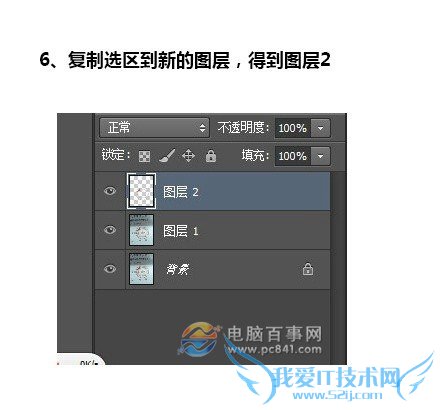
第五步:到此公章的大致轮廓就已经扣出来了,为了更精细,可以调整下色相饱和度即可,如图。
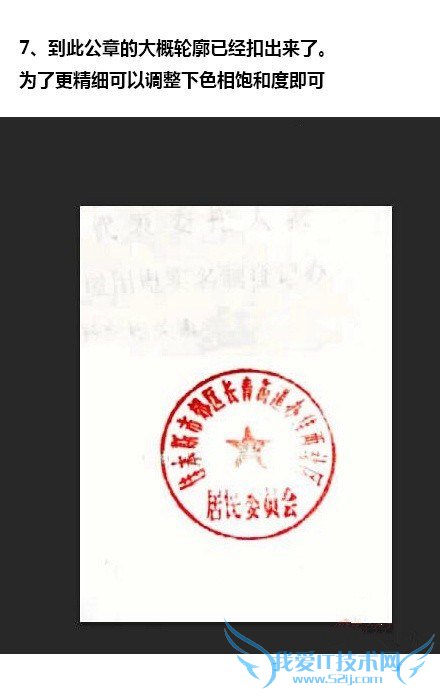
第六步:最好保存图片为PNG格式就可以了,这样一个PS抠公章存为透明图片就出来了。
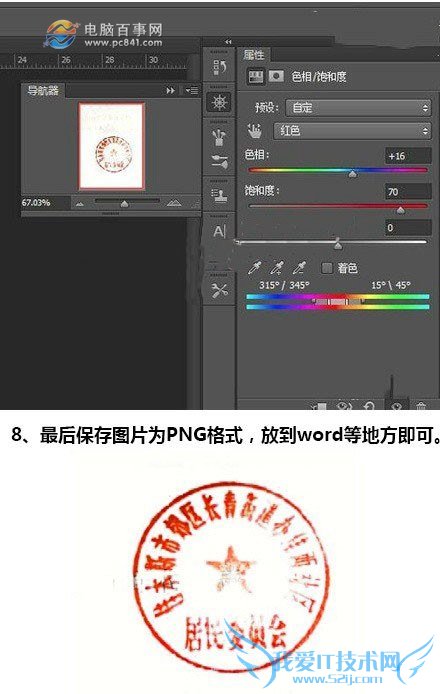
以上就是PS抠公章图文教程,操作比较简单,适合PS入门用户学习使用,感兴趣的朋友,不妨试试。
关于PS抠公章存为透明教程 Ps抠图入门实例的机友互动如下:
相关问题:
答: >>详细
相关问题:
答: >>详细
相关问题:
答: >>详细
- 评论列表(网友评论仅供网友表达个人看法,并不表明本站同意其观点或证实其描述)
-
